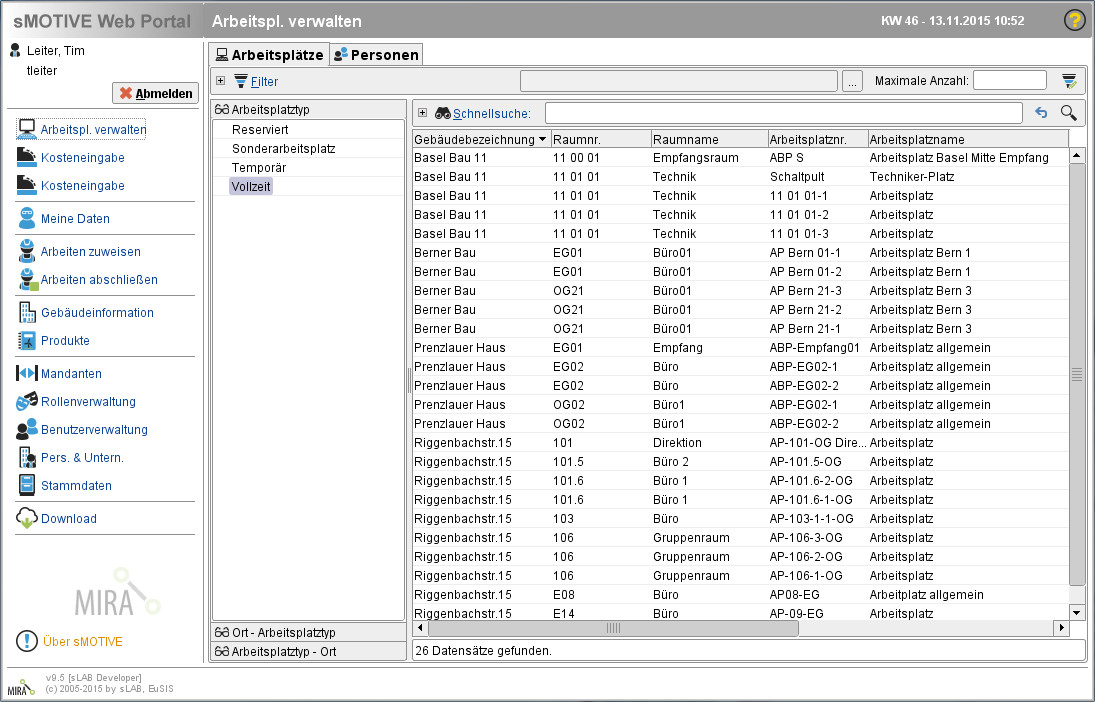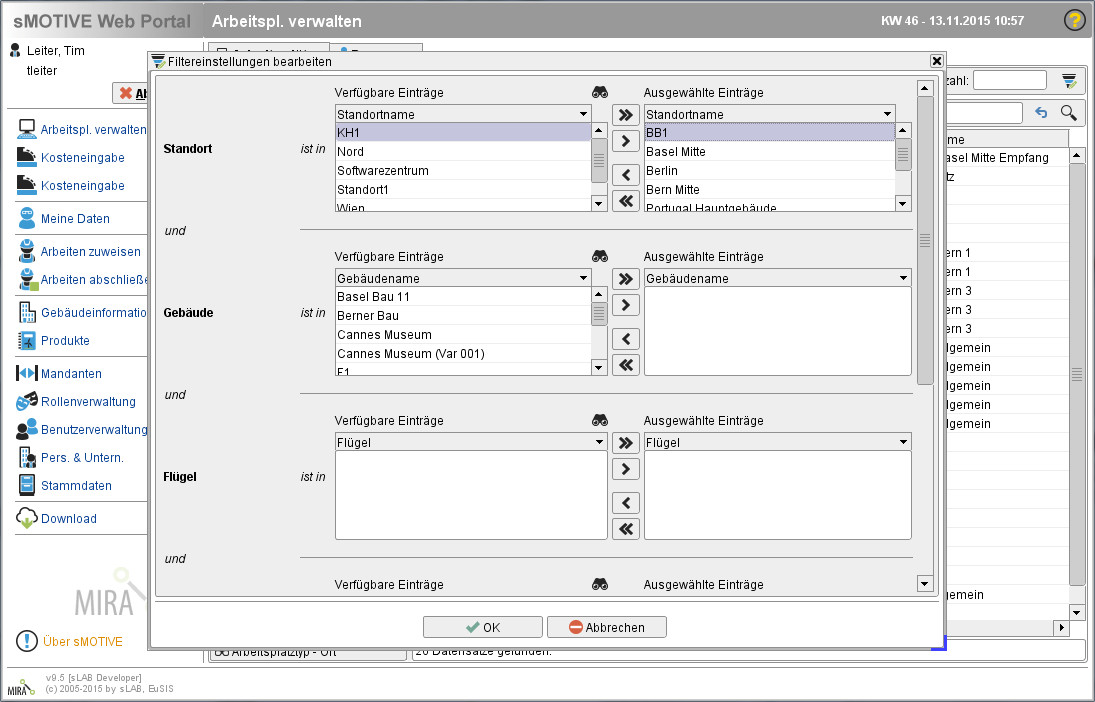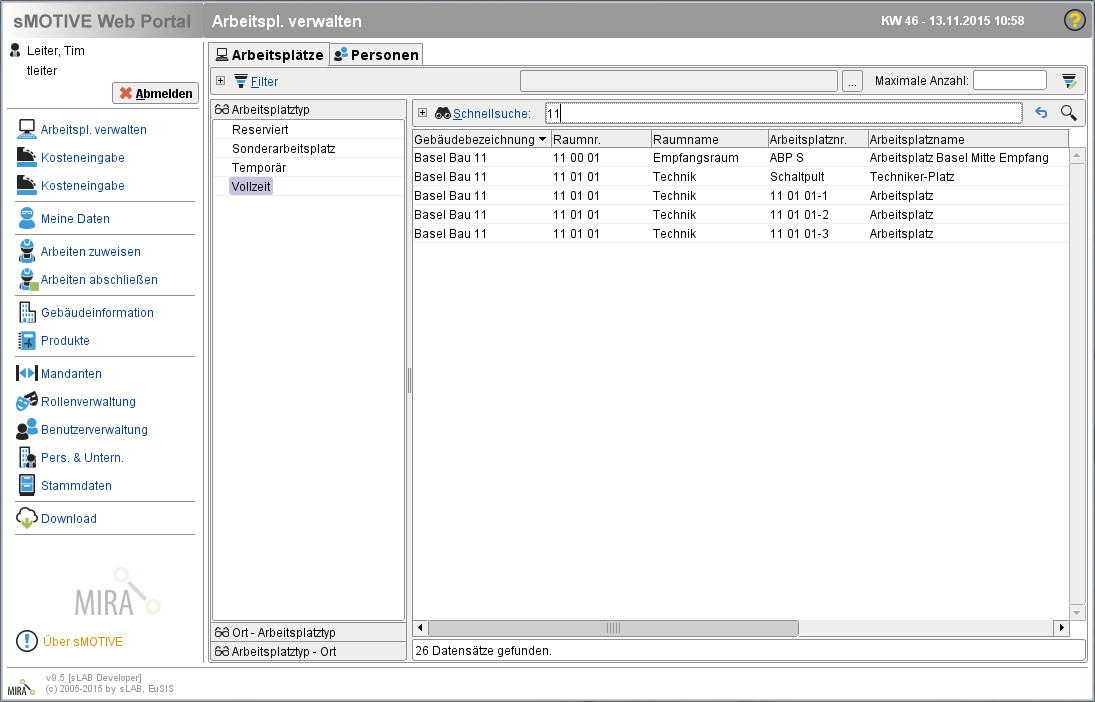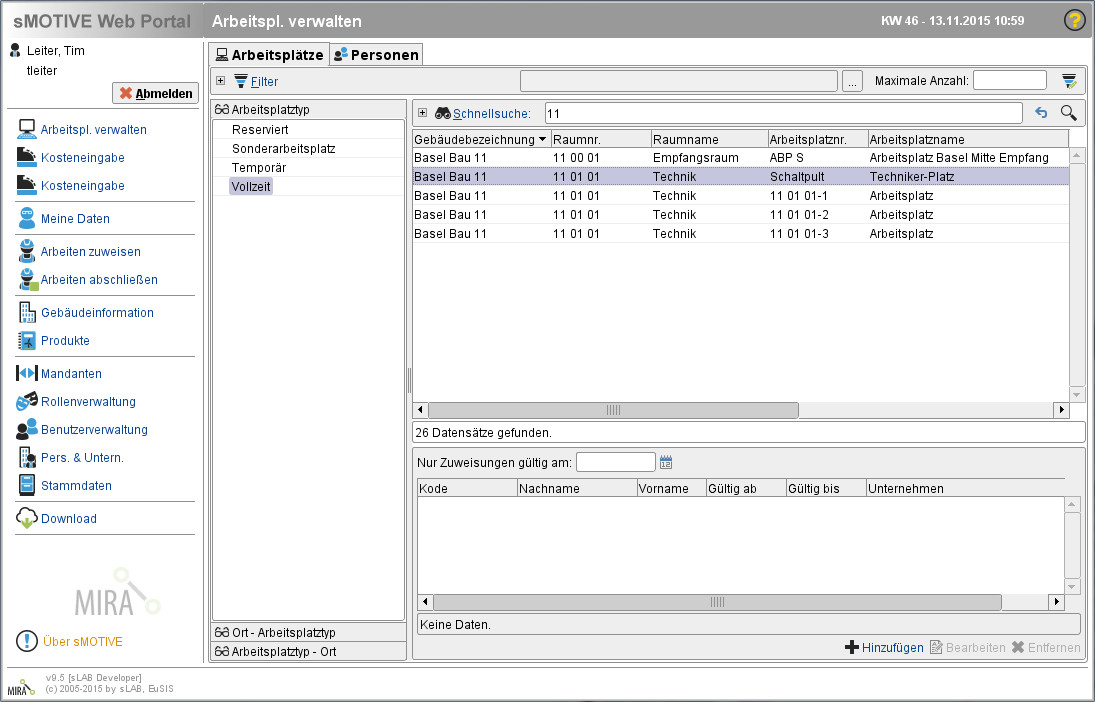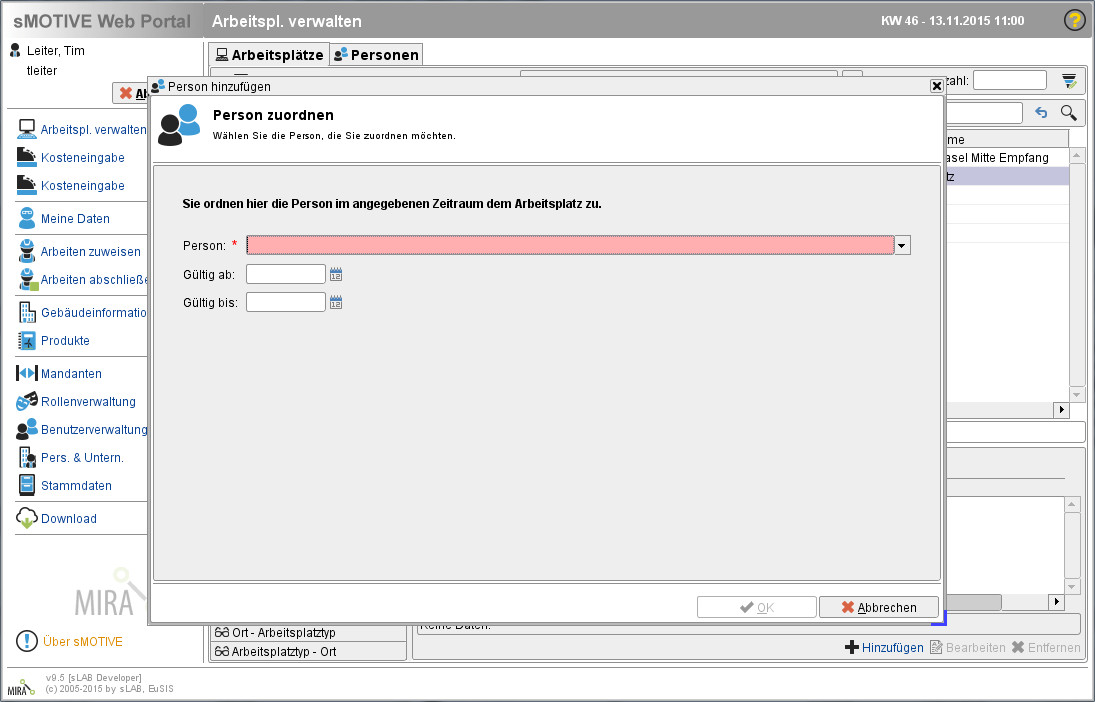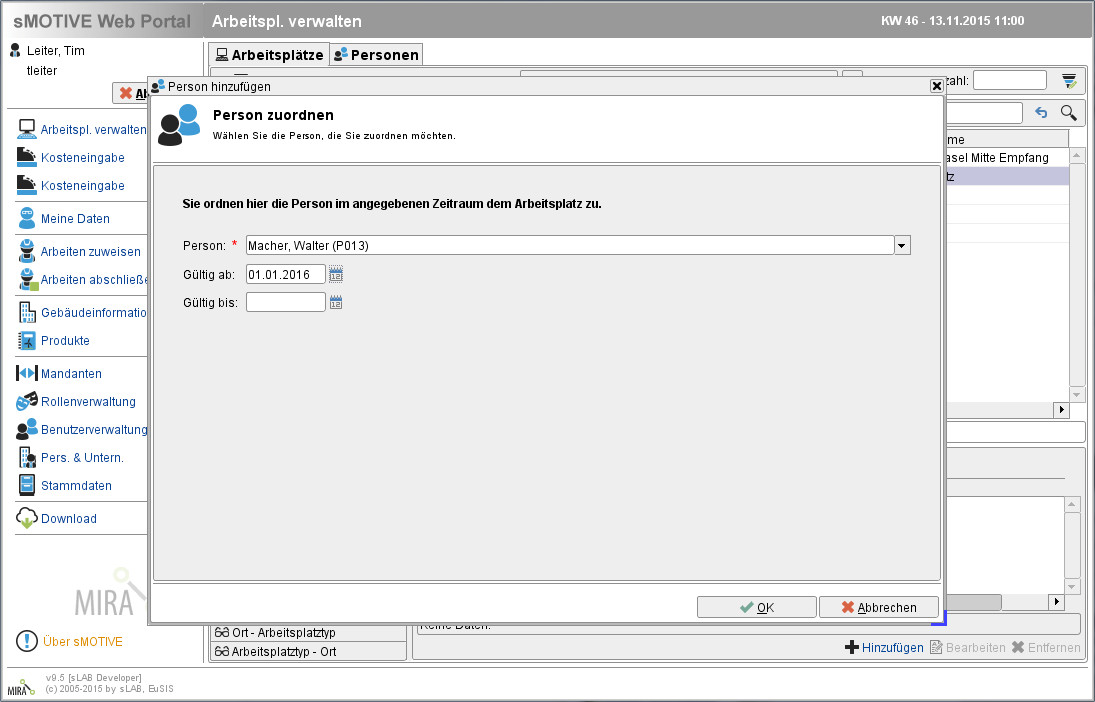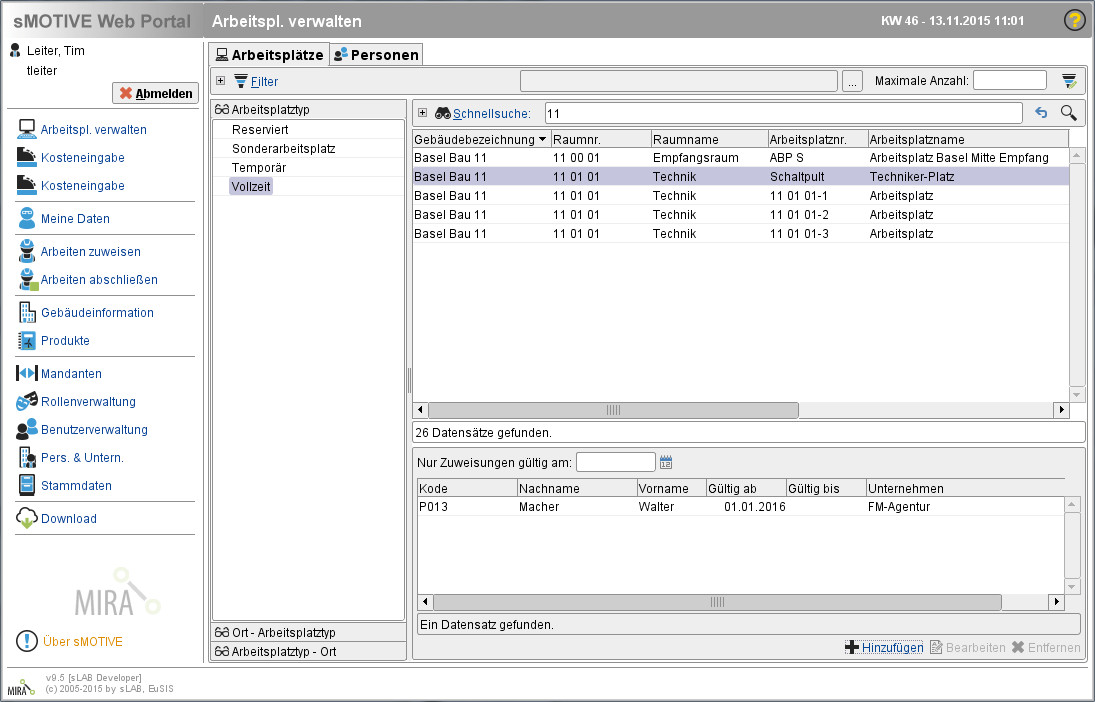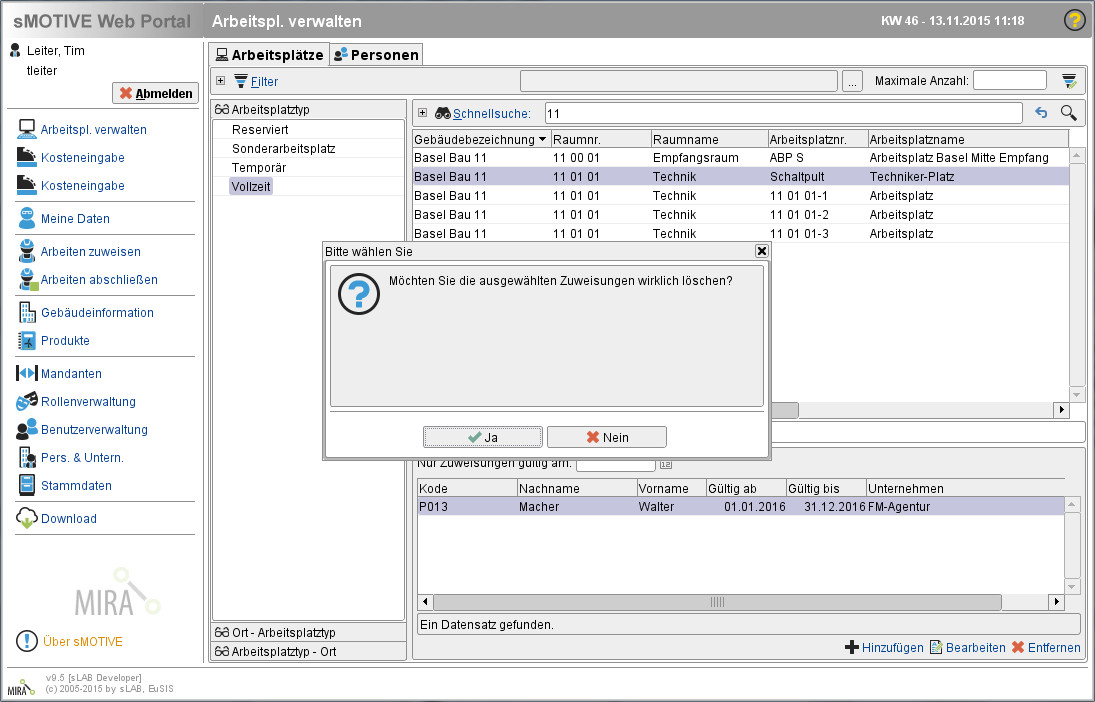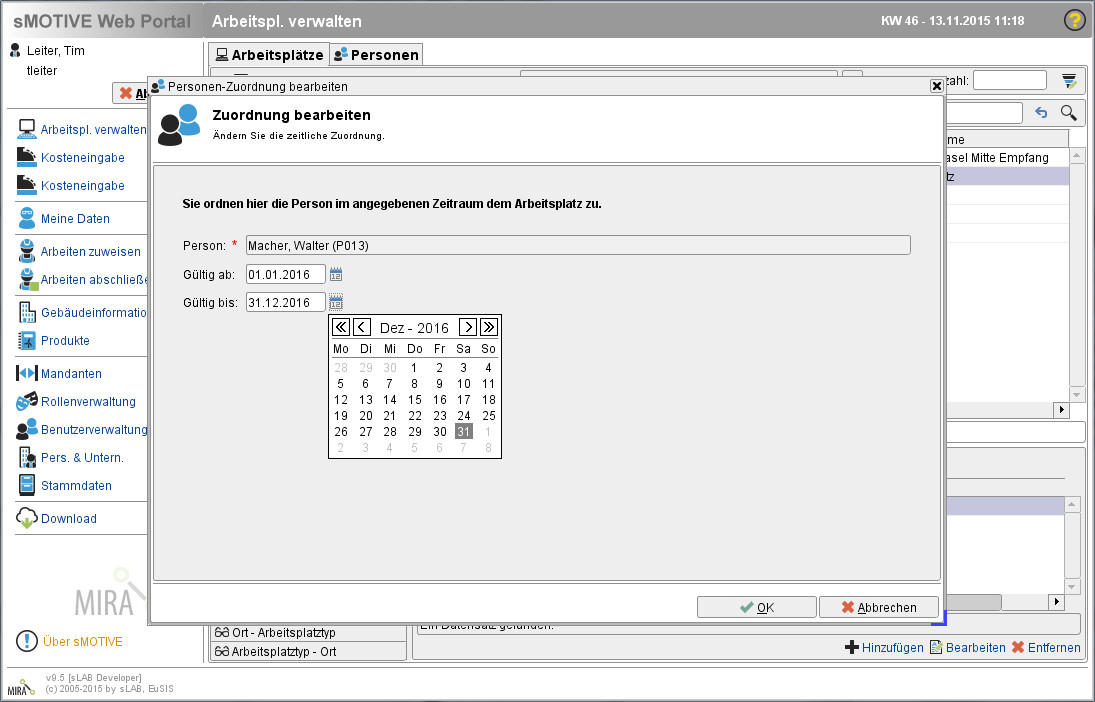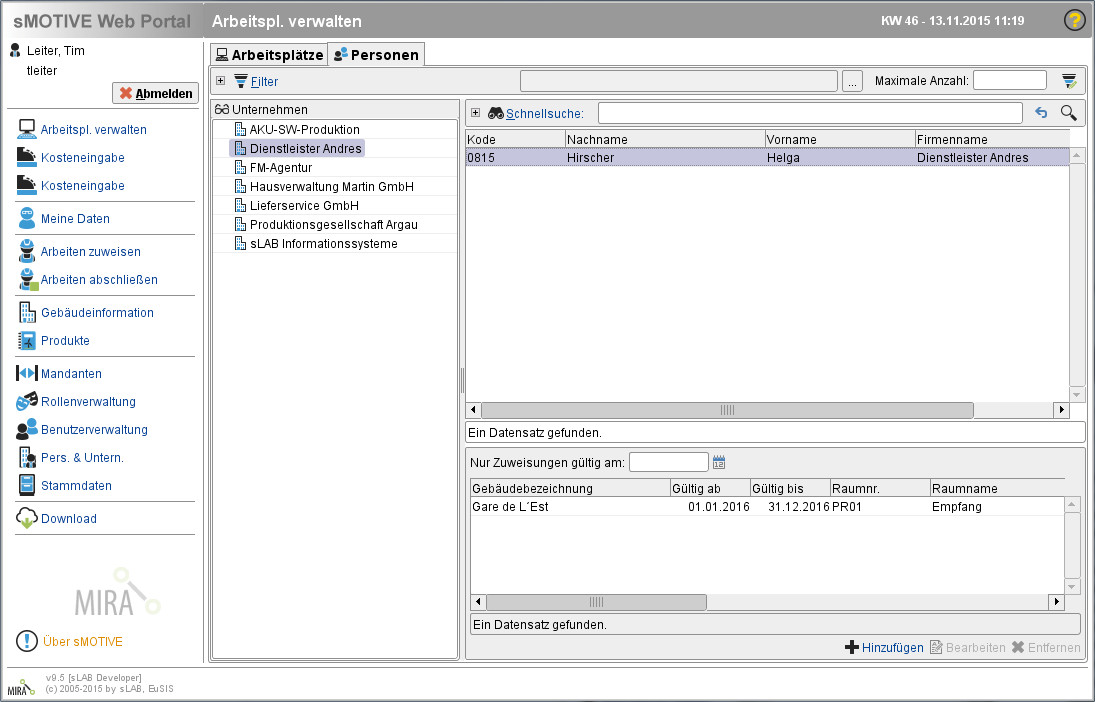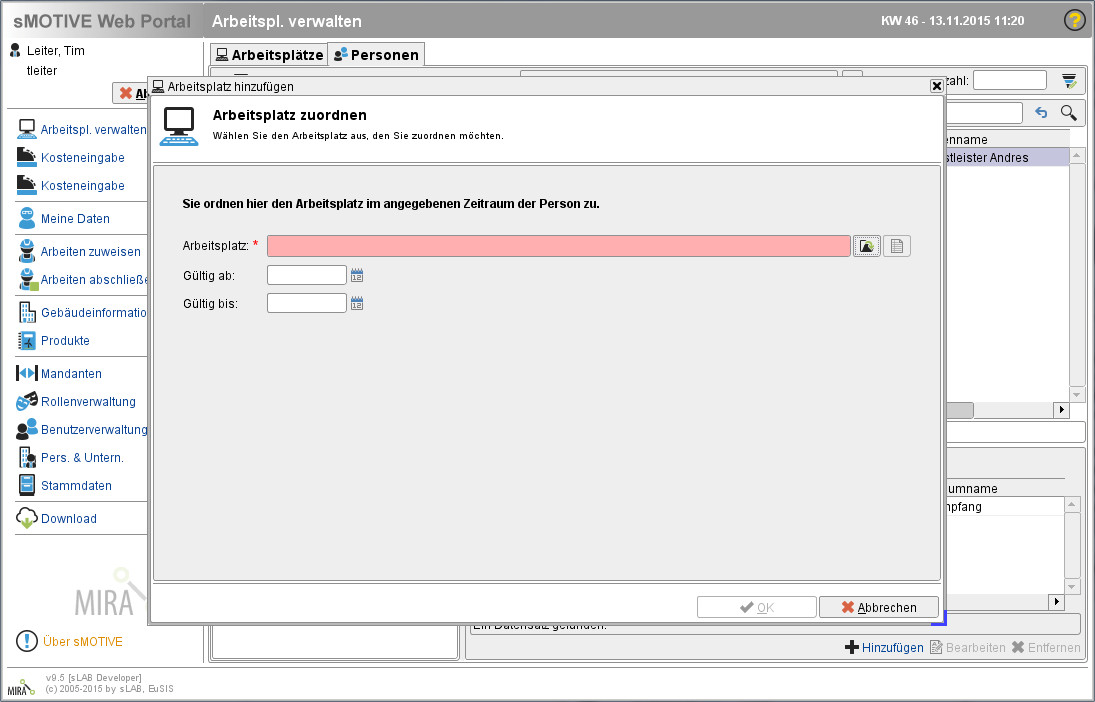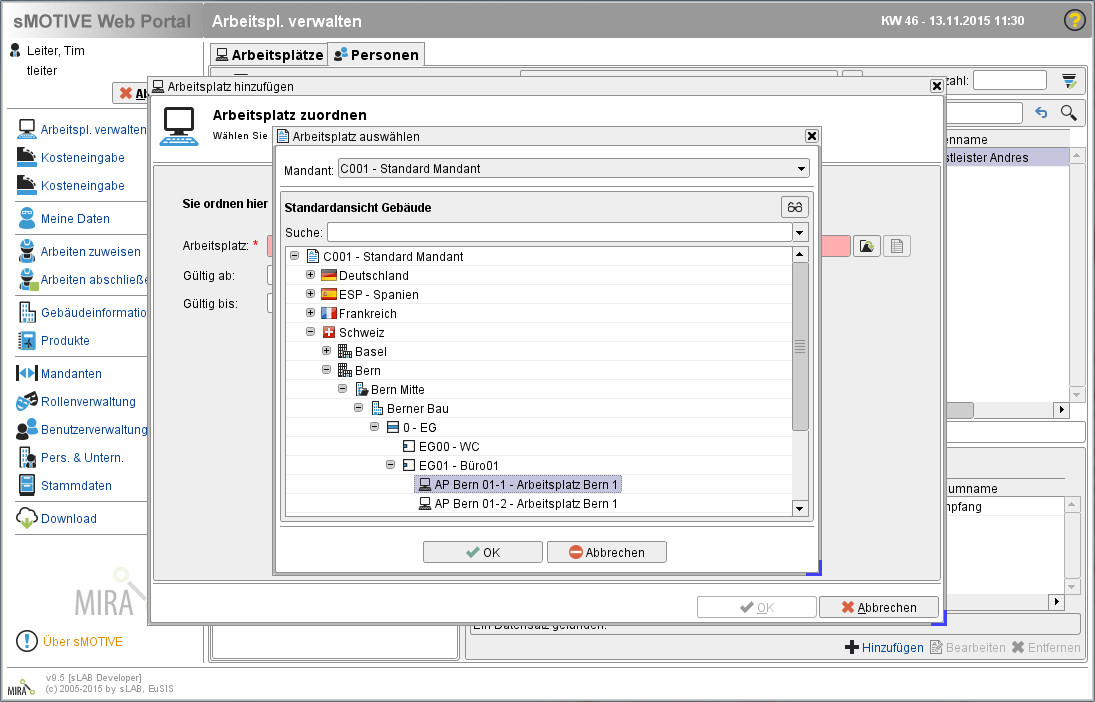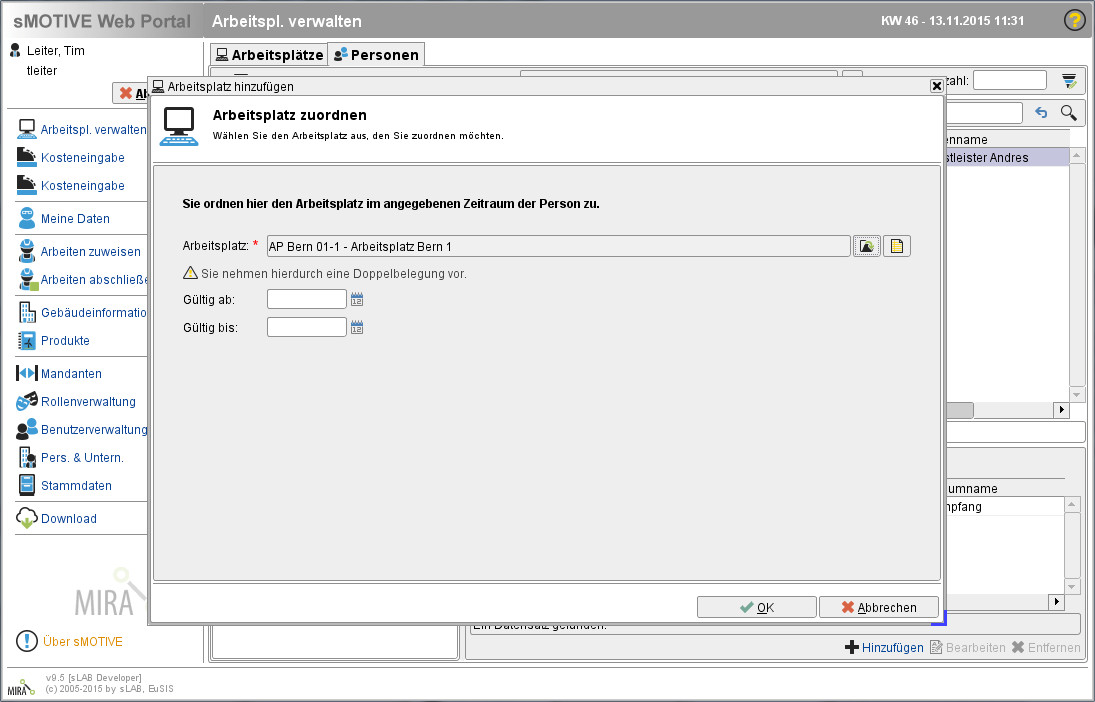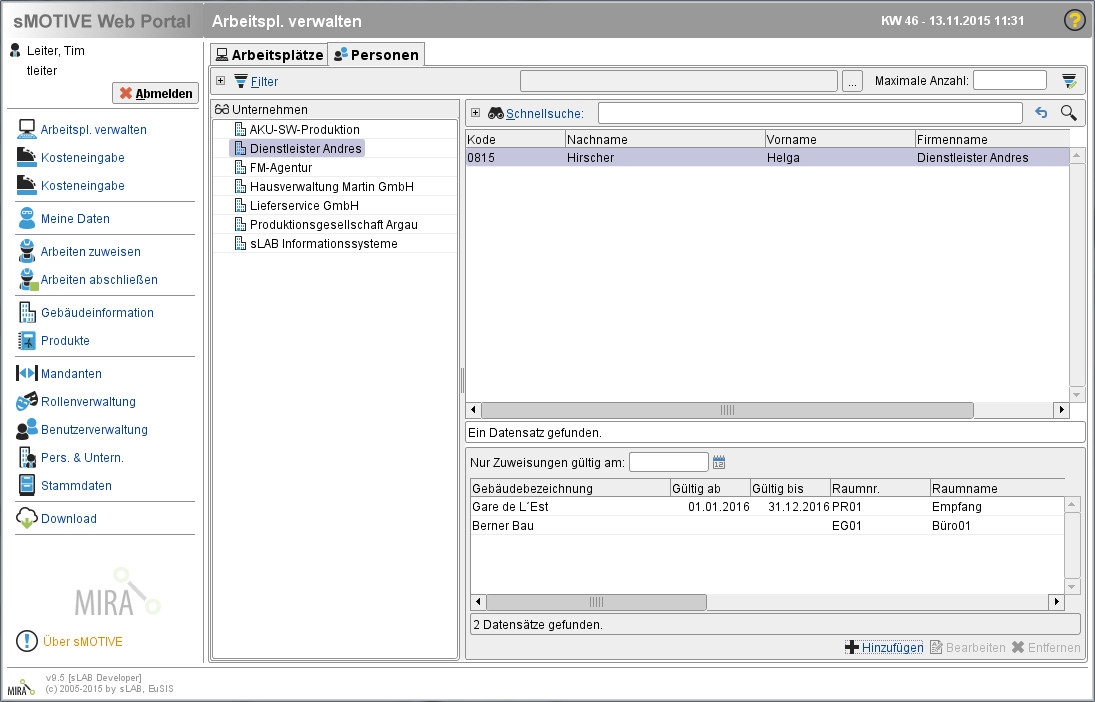Arbeitsplätze verwalten
Aus sMOTIVE-Handbuch
Im Modul „Arbeitsplätze verwalten“ erhalten Sie die Möglichkeit, Arbeitsplätze einzusehen und zu verwalten. Sie können sich die Listenansicht nach Arbeitsplätzen oder Mitarbeitern anzeigen lassen.
Inhaltsverzeichnis |
Übersicht der Arbeitsplätze
Um Arbeitsplätze einzusehen und Personen Arbeitsplätzen zuzuweisen, wechseln Sie zum Modul „Arbeitsplätze verwalten“. Sie erhalten eine Übersichtsseite.
Auf der Registerkarte "Arbeitsplätze" werden Ihnen alle verfügbaren Arbeitsplätze nach Typ gruppiert angezeigt. Um einen bestimmten Arbeitsplatz schneller zu finden, können Sie einen Filter über die Liste legen. Klicken Sie dazu auf das Filtersymbnol rechts oben. Es öffnet sich ein Fenster mit den Filtereinstellungen.
Wählen Sie die gewünschten Filterkriterien aus. Je mehr Kriterien Sie auswählen, desto genauer wird die Abfrage. Bestätigen Sie die Filterauswahl mit dem Button „OK“. Die Liste wird entsprechend Ihrer Kriterien gefiltert angezeigt.
Sie können die Liste auch über die Schnellsuche einschränken. Geben Sie dazu den Anfangsbuchstaben der Raumnummer oder der Arbeitsplatznummer an. Mit jedem eingegebenen Zeichen wird die Auswahl aktualisiert.
Wenn Sie einen Arbeitsplatz selektieren, erhalten Sie Detailinformationen zu diesem.
Zum ausgewählten Arbeitsplatz werden Ihnen die zugeordneten Personen angezeigt. Wenn keine Person zugeordnet ist, erscheint dementsprechend kein Eintrag.
Personen einem Arbeitsplatz zuordnen
Um einem Arbeitsplatz eine neue Person zuzuordnen, wählen Sie diesen auf der Registerkarte „Arbeitsplätze“ aus. Klicken Sie auf "Hinzufügen". Das Fenster "Person hinzufügen" öffnet sich.
Geben Sie die Person ein, die auf dem ausgewählten Arbeitsplatz sitzen soll.
Sie können - sofern gewünscht und bekannt - ein Anfangsdatum und ein Enddatum angeben. Klicken Sie dann auf "OK".
Die Person wurde dem Arbeitsplatz im angegebenen Zeitraum zugeordnet.
Personenzuordnung löschen
Um die Zuordnung einer Person zu einem Arbeitsplatz wieder aufzuheben, wählen Sie den entsprechenden Arbeitsplatz in der Übersicht aus. Selektieren Sie die Person und klicken Sie auf "Entfernen“.
Bestätigen Sie mit "Ja". Die Personenzuordnung wird gelöscht.
Zuordnung von Person zu Arbeitsplatz bearbeiten
Eine bereits angelegte Zurordnun einer Person zu einem Arbeitsplatz lässt sich jederzeit bearbeiten. Selektieren Sie dazu einen Arbeitsplatz und danach die Person, die diesem zugeordnet wurde. Klicken Sie dann auf "Bearbeiten". Das Fenster "Personen-Zuordnung bearbeiten" wird angezeigt. Sie können nun Änderungen vornehmen. Beispielsweise können Sie das Enddatum einer Arbeitsplatz-Zuordnung angeben, wenn die Person umzieht oder das Unternehmen verlässt.
Klicken Sie auf "OK", um Ihre Änderungen zu bestätigen.
Einer Person einen Arbeitsplatz zuordnen
Um einer Person einen Arbeitsplatz zuzuordnen, gehen Sie auf die Registerkarte "Personen". Wählen Sie die gewünschte Person aus und klicken Sie auf "Hinzufügen".
Es öffnet sich das Fenster "Arbeitsplatz hinzufügen".
Wählen Sie einen Arbeitsplatz aus.
Geben Sie - sofern gewünscht bzw. bekannt - an, von wann bis wann diese Zuordnung gelten soll.
In unserem Beispiel werden Sie darauf hingewiesen, dass auf diesem Arbeitsplatz bereits im gewählten Zeitraum eine andere Person sitzt. Entscheiden Sie nun, ob Sie den Arbeitsplatz doppelt belegen wollen oder wählen Sie einen anderen Arbeitsplatz aus.
Klicken Sie anschließend auf "OK". Die Personenzuordnung wird vorgenommen.
Auch diese Zuordnung können Sie jederzeit über den Button "Bearbeiten" verändern.
Arbeitsplatz-Zuordnung löschen
Um die Zuordnung wieder aufzuheben, selektieren Sie den gewünschten Arbeitsplatz in der Detailansicht der Person und wählen Sie aus dem Kontextmenü den Punkt „Löschen“. Die Zuordnung wird sofort ohne Bestätigungsdialog aufgehoben. Arbeitsplatzobjekt löschen
Um ein Arbeitsplatzobjekt zu löschen, wechseln Sie zum Modul „Arbeitsplatz verwalten“. Wählen Sie das zu löschende Arbeitsplatzobjekt aus der Liste der Arbeitsplätze in der Übersicht aus. Wählen Sie den Punkt „Arbeitsplatz löschen“ aus dem Kontextmenü aus.
Das Arbeitsplatzobjekt wird ohne Bestätigung gelöscht.
Bitte beachten Sie, dass neue Arbeitsplatzobjekte nur im Modul „Gebäudeinformation“ angelegt werden können und die Historie zu einem Arbeitsplatzobjekt beim Löschen verloren geht!